Angry IP Scanner er et open source IP-overvågningsværktøj til Windows
Når du har brug for en simpel app, der scanner hele netværket for at finde ud af døde og levende IP-adresser, bør du overveje at bruge Angry IP Scanner . Angry IP Scanner er et gratis og open source IP-overvågningsværktøj til Windows . Lad os tage et kig på værktøjet, der kan spare din tid.
IP-overvågningsværktøj til Windows
Lad os antage, at du har et lille kontor med ti eller femten computere, og alle maskinerne har forskellige IP-adresser. Eller lad os antage, at du har et stort kontor, og du har mere end halvtreds eller tres IP-adresser tildelt forskellige computere. Og du vil gerne finde ud af, hvilken IP der er død eller live. Angry IP Scanner har kun én funktion, og det er at finde ud af, om en IP-adresse er død eller live.
Angry IP Scanner funktioner
For at bruge denne software på din computer skal du have Java installeret. Når du har bekræftet dette, kan du downloade dette værktøj til 32-bit såvel som 64-bit Windows - maskine. Efter åbning vil du finde et vindue som dette:
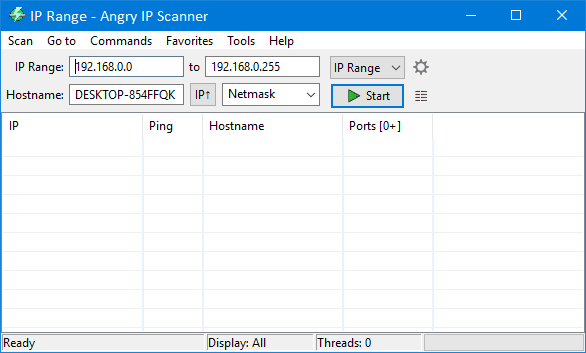
Her kan du vælge IP Range , Random , eller Text -filen. Hvis du vælger IP-område(IP Range) , skal du indtaste dit respektive IP-område (f.eks. 192.168.0.1 – 192.168.0.100). Hvis du vælger Random , vil det automatisk inkludere et tilfældigt IP-område. Den tredje mulighed er tekstfil(Text File) . Hvis du har flere IP-adresser skrevet i en tekstfil, kan du vælge den fil og kontrollere ping-statussen for disse værter.
I dette eksempel kan du indtaste et IP-område. Derfor skal du vælge undernetmasken(Subnet Mask) fra den tilsvarende rullemenu. Når du har valgt alt, skal du klikke på knappen Start .
Det tager tid baseret på dit valg. Når du har gennemført scanningen, vil du se resultaterne:

De blå markerede IP-adresser er live og fungerer i øjeblikket. Den rødmarkerede IP-adresse er dog død eller ikke længere aktiv.
Det er også muligt at eksportere listen over IP-adresser, der er synlige på listen. For at gøre det skal du gå til Scan > Eksporter alle(Export all) .
Håber dette enkle værktøj ville være nyttigt for dig. Hvis du har lyst, kan du downloade den herfra(here)(here) .
Lignende værktøj(Similar tool) : Avanceret IP-scanner(Advanced IP Scanner) .
Related posts
Advanced IP Scanner, en gratis IP-scanner til Windows 10
Sådan finder du routerens IP-adresse på Windows 10 - IP-adresseopslag
Sådan indstilles en statisk IP-adresse i Windows 11/10
Bedste gratis WiFi-netværksscannerværktøjer til Windows 11/10
5 bedste IP-scannerværktøjer til Windows, Mac, iOS og Android
Sådan får du vist Wi-Fi-netværksdriveroplysninger på Windows 11/10
Hvad er firewall og netværksbeskyttelse i Windows 10, og hvordan skjules dette afsnit
Sådan ændres LAN Manager Authentication Level i Windows 11/10
Sådan aktiveres Wake-on-LAN i Windows 11/10
Sådan opretter du netværksshares i Windows 10
Ret langsom adgang til netværksdrev fra Windows 10
Sådan tilføjer du en ny Wi-Fi-netværksprofil i Windows 10
Sådan opretter du Wi-Fi-netværksadapterrapport på Windows 10
Sådan deaktiveres Mobile Hotspot i Windows ved hjælp af Registreringseditor
Sådan kontrolleres netværksadapterhastighed på Windows 11/10
Kan ikke kortlægge netværksdrev i Windows 11/10
Sådan bruger du Network Sniffer Tool PktMon.exe i Windows 10
Sådan bruger du Port Query Tool (PortQry.exe) i Windows 11/10
Mulighed for at ændre netværk fra offentlig til privat mangler i Windows 11/10
Aktiver eller deaktiver netværksopdagelse eller -deling i Windows 11/10
